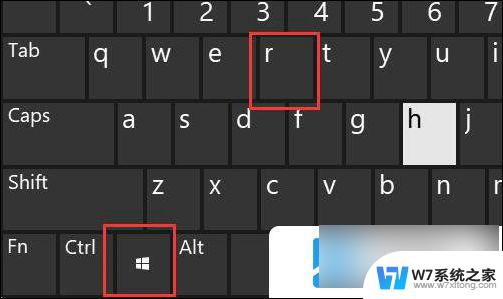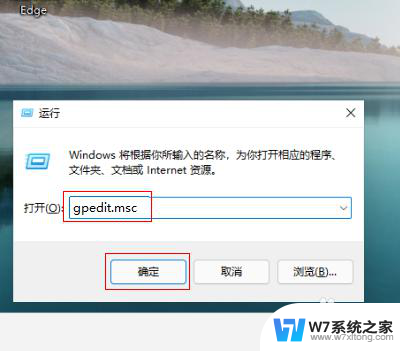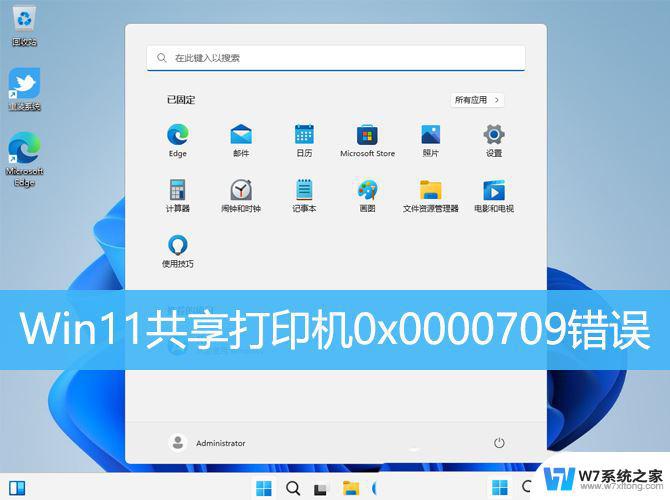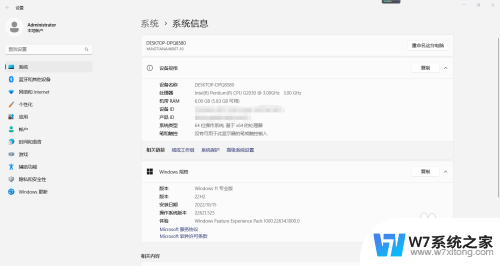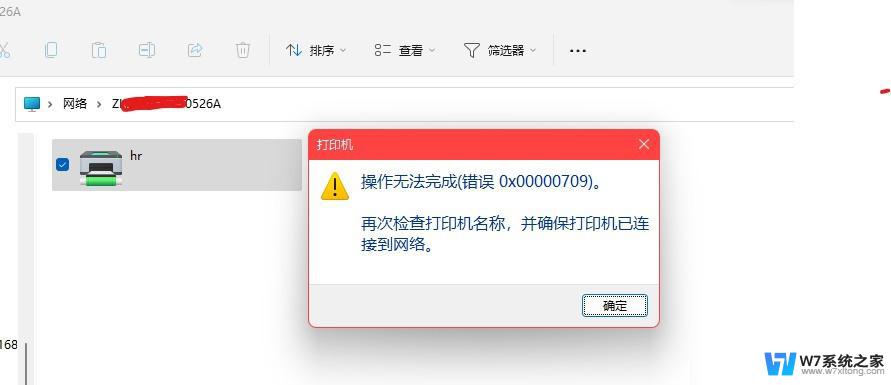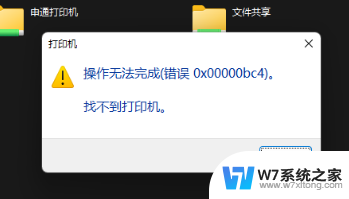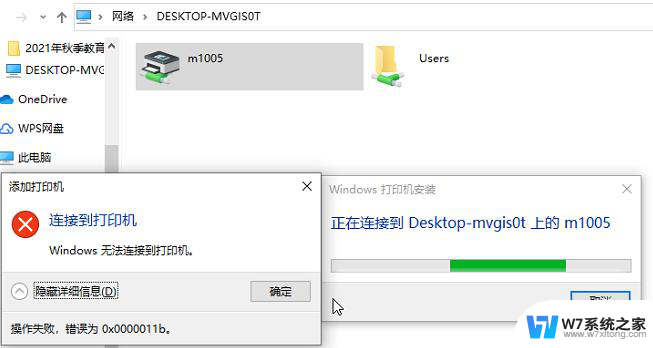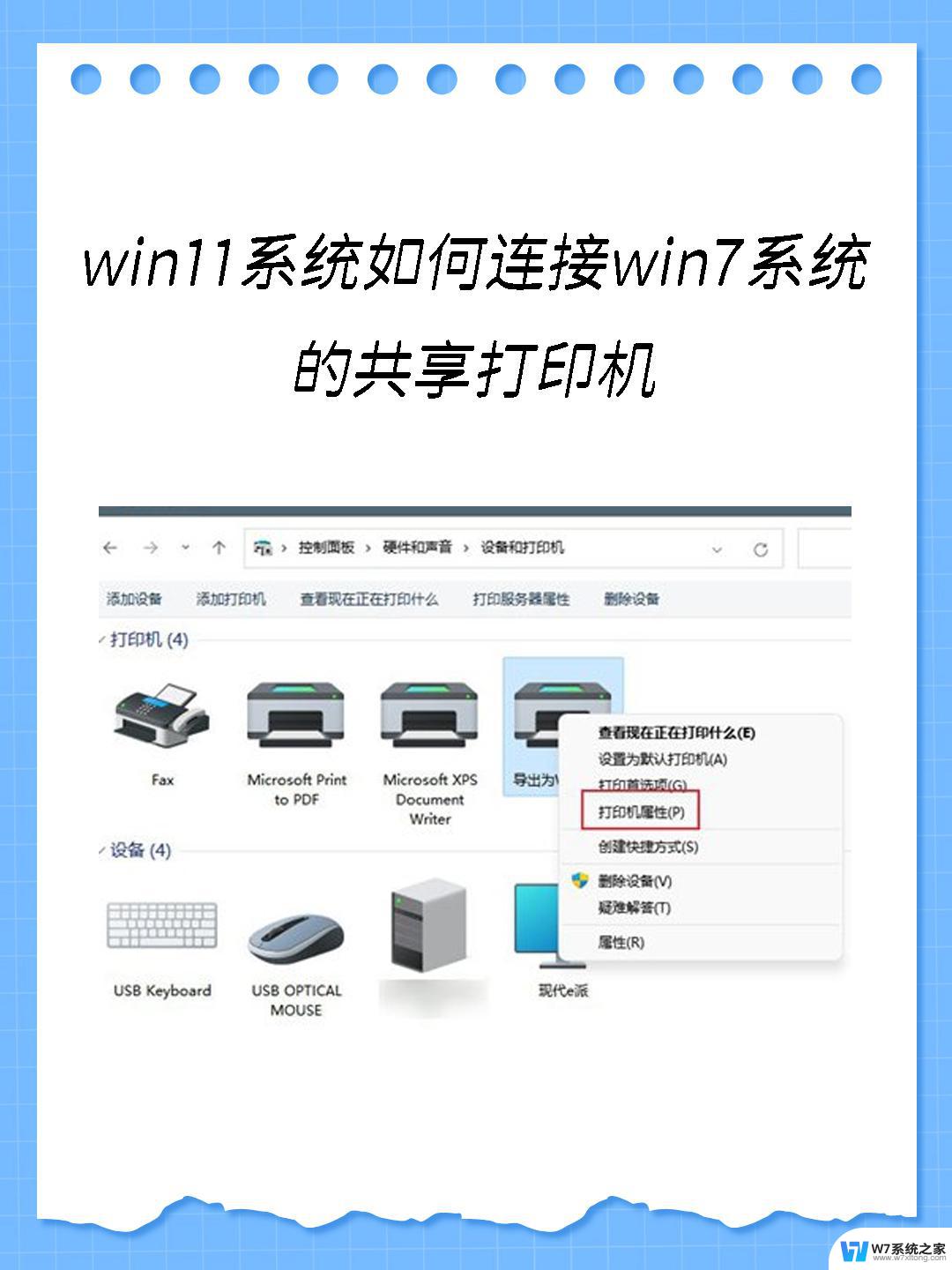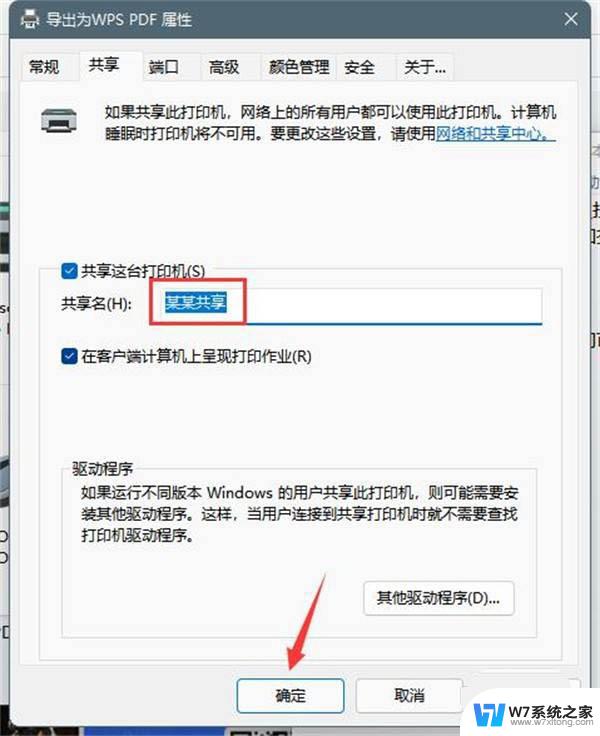win11共享打印709 Win11打印机共享709错误的处理方法
Win11共享打印机时,有时会遇到错误代码709的问题,导致无法正常打印,这种情况可能是由于网络连接问题或打印机设置不正确引起的。针对这种情况,我们可以采取一些简单的方法来解决错误代码709,确保顺利共享打印机。接下来我们将介绍一些处理方法,帮助您解决Win11打印机共享709错误。
方法一:卸载补丁
Win10 卸载有问题的补丁KB5006667或KB5006670;win11回退回退到旧版本。
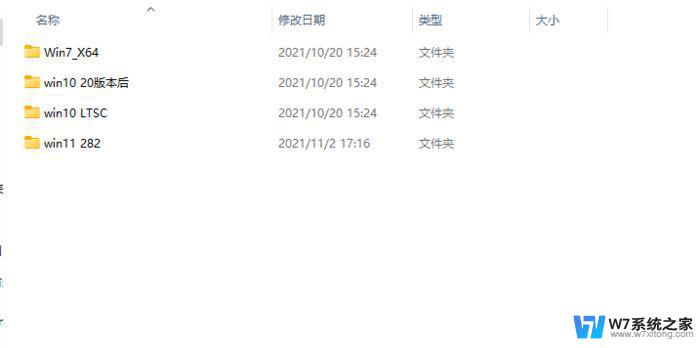
方法二:文件替换
把系统win32spl.dll文件替换为就版本的即可。批处理文件见附件,找到对应的系统,右键以管理员身份运行就可以了。

方法三:不用卸载补丁方法
新建记事本文档,输入如下内容:
Windows Registry Editor Version 5.00
[HKEY_LOCAL_MACHINE\System\CurrentControlSet\Control\Print]
“RpcAuthnLevelPrivacyEnabled”=dword:00000000
[HKEY_LOCAL_MACHINE\Software\Policies\Microsoft\Windows NT\Printers\PointAndPrint]
“RestrictDriverInstallationToAdministrators”=dword:00000000
然后保存,修改文件扩展名为reg。比如1.reg,然后双击这个文件导入注册表即可解决问题。注意电脑需要重启才能生效。
以上是win11共享打印709的全部内容,如果你遇到相同的情况,可以参考小编的方法来处理,希望对大家有所帮助。